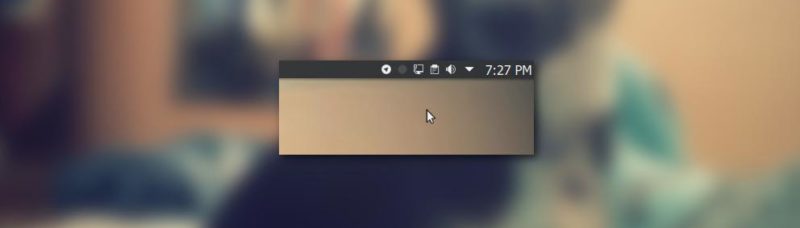
Tema de icono Breeze para Telegram ¿cómo activarlo?
Que levante la mano el que a estas alturas, sea medio freaky, medio geek, o una persona normalita, aún no use Telegram. Pues si no lo usas deberías, y hay muchos motivos para hacerlo, pero de esto no va el post.
El que usa Telegram en Linux, sin importar el escritorio que sea, se podrá percatar que el icono de esta aplicación que se muestra en la bandeja del sistema es azul. Y no es que se vea mal, todo lo contrario, pero seguro algunos querrán tener una mejor integración según el tema de escritorio, o de iconos que estén usando.
Alessandro Longo es una de estas personas, y es por ello que creó (o modificó) un set de iconos que se integran a la perfección con Plasma, sobre todo si usamos Breeze o Breeze Dark. En su blog personal ha dejado las instrucciones de lo que tenemos que hacer para que, según el tema que estamos usando, el icono de Telegram se integre a la perfección. Como está todo en Inglés, pues lo pongo acá en Español.
Cómo aplicar el tema de iconos
Descargamos este zip, los extraemos, y copiamos el contenido de la carpeta Breeze o BreezeDark según el tema que estemos usando, dentro de ~/.TelegramDesktop/tdata/ticons/.
Si usamos un tema oscuro, pues copiamos BreezeDark, si usamos un tema claro, copiamos Breeze. Es simple. Pero tenemos un problema, si somos de los que cambiamos de tema de escritorio como de ropa interior, se vuelve un poco engorroso, estar reemplazando los iconos cada vez, así que Alessandro nos ofrece la siguiente opción para cambiar de tema o restaurar el que viene por defecto.
Cambiar entre el tema oscuro y claro
Hacemos lo siguiente:
- Copiamos las carpetas Breeze and BreezeDark dentro de la carpeta ~/.TelegramDesktop/tdata/.
- Ahora vamos a ~/.local/share/application, y buscamos el archivo que dice telegramdesktop.desktop y le añadimos al final lo siguiente (lo modifiqué para que saliera en español):
Actions=breeze;breeze-dark;default; [Desktop Action breeze] Exec=sh `rm -rf ~/.TelegramDesktop/tdata/ticons; ln -s Breeze ~/.TelegramDesktop/tdata/ticons` Icon=lighttable Name=Usar tema de iconos Breeze [Desktop Action breeze-dark] Exec=sh `rm -rf ~/.TelegramDesktop/tdata/ticons; ln -s BreezeDark ~/.TelegramDesktop/tdata/ticons` Icon=lighttable Name=Usar tema de iconos Breeze Dark [Desktop Action default] Exec=rm -rf ~/.TelegramDesktop/tdata/ticons Icon=edit-clear Name=Usar tema de iconos por defecto
Ahora sobre el icono de Telegram en la lista de tareas, veremos la opción de escoger cual tema de iconos queremos usar.. Eso si, tenemos que reiniciar Telegram para que los cambios surten efecto.
Y eso es todo.. ahora tendremos un artwork más homogéneo.. 😀
sigo el tutorial al pie de la letra, pero al iniciar telegram siempre me crea los iconos originales que sobrescribí anteriormente, nunca me muestra los breeze.
Prueba primero haciendo una copia de la carpeta ticons, y luego reemplaza todos los iconos de esa carpeta. Reinicia Telegram y prueba.